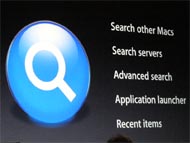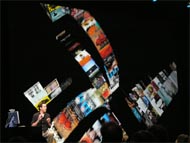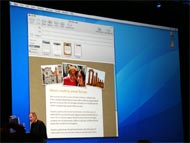それは秘密です!?――次世代Mac OS X “Leopard”の新機能に迫る:WWDC 2006レポート(2/3 ページ)
Mac OS X “Leopard”の新機能をチェック――その2
機能3――すべてをLeopardで統合“Complete Package”
新機能とは少々異なるが、現在β版で提供されているアプリケーションや、一部のMac製品にプリインストールされているアプリケーションが、LeopardではComplete Packageとして1つにまとめられ、標準機能として搭載される。Intel Mac上でWindowsが動作することはすでにご存じだと思うが、そのためのマルチOSローダのBoot CampもComplete Packageに同梱される。現状のBoot Campはβ版ながらすでに50万ダウンロードを達成しており、一種の大ヒットアプリケーションとなっている。これがLeopardに標準実装されることで、実際にIntel MacへWindowsを導入してみようと試みるユーザーもさらに増えるのではないだろうか。
Complete Packageに同梱される残りのアプリケーションはFront RowとPhoto Boothの2つ。Front Rowは赤外線リモコンのApple Remoteとペアで利用され、オーディオ/ビデオなどの再生操作を簡単に行うことができる。新型iMac/Mac mini/MacBookに導入されており、一部のユーザーにはすでにおなじみのアプリケーションだ。Photo Boothは写真などにユニークなエフェクトを加えるエンターテインメントツールで、こちらも同じくLeopardでは標準機能として取り込まれる。


 マルチブートツールのBoot Camp(写真=左)、AVランチャ機能のFront Row(写真=中央)、写真エフェクトツールのPhoto Booth(写真=右)など、これまでMac OS Xとは別途提供されてきたアプリケーション群が、Leopardでは1つにまとめて標準で実装される。
マルチブートツールのBoot Camp(写真=左)、AVランチャ機能のFront Row(写真=中央)、写真エフェクトツールのPhoto Booth(写真=右)など、これまでMac OS Xとは別途提供されてきたアプリケーション群が、Leopardでは1つにまとめて標準で実装される。機能4――仮想デスクトップ環境“Spaces”
Time Machineと並んで、Leopardで視覚的にわかりやすい新機能の1つとなる仮想デスクトップ環境のSpaces。Spacesではユーザーのデスクトップ環境を拡張し、作業内容に応じて複数のデスクトップを使い分けることが可能になる。キーノートで紹介されたSpacesのデモでは4枚のデスクトップ画面が用意されており、それぞれは田の字形に並べられつながっている。ユーザーはポップアップで現れるナビゲーションウィンドウ上で切り替えたいデスクトップ画面を選択し、スクロールで画面を切り替えていく。
また1画面にデスクトップの4分割表示も可能で、こうすることでデスクトップ同士の位置を交換したり、デスクトップ間でウィンドウをドラッグ&ドロップで移動することもできる。端的には、デスクトップ領域が一気に4倍まで拡張されたものだと思えばいいだろう。ユーザーは4倍に拡大されたデスクトップ領域の一部をスクリーン上で見ている状態となる。Appleによれば、ハイエンドのMac製品でなくても問題なく同機能を利用できるとのことだ。
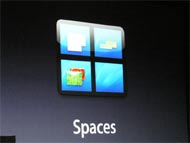
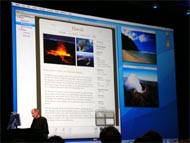
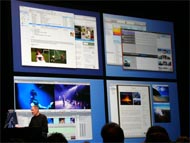 新機能のSpaces(写真=左)では、1つのMac内で複数のデスクトップ環境を持つことができ、自在にスクロールして状況に応じて切り替えられる(写真=中央)。また、右の写真のようにスクリーンを4分割してデスクトップの入れ替えや、デスクトップ間でのウィンドウのドラッグ&ドロップ操作が柔軟に行える。1画面で表示できるという点がデュアルスクリーン環境との違いだ
新機能のSpaces(写真=左)では、1つのMac内で複数のデスクトップ環境を持つことができ、自在にスクロールして状況に応じて切り替えられる(写真=中央)。また、右の写真のようにスクリーンを4分割してデスクトップの入れ替えや、デスクトップ間でのウィンドウのドラッグ&ドロップ操作が柔軟に行える。1画面で表示できるという点がデュアルスクリーン環境との違いだ機能5――より一層強化された検索機能“Spotlight”
Tigerより搭載され、メタ検索機能を提供するSpotlightも機能強化が図られている。1つは検索範囲の拡大で、従来のMac本体のみのデスクトップ検索機能に加え、ほかのMac内のファイルやサーバ、ストレージといった外部デバイスまで検索が可能になった。また「検索したファイルから目的のアプリケーションを実行する」というユーザーの行動原理に基づき、さらにユーザビリティーを向上させるため、ファイル検索からアプリケーション起動までのプロセスの高速化を実現している。
機能6――新たに追加されるコア機能“Core Animation”
一般ユーザーにはあまり関係のない機能拡張だが、Mac OS X向けアプリケーションを開発するデベロッパーにとって大きな追加機能となるのがCore Animationだ。Core Animationは、アプリケーションから呼び出し可能な3D描画に必要なコンポーネントで、これによって3D視覚効果を持ったアプリケーションの開発が容易になる。デモでは、テクスチャーを貼り付けた3Dオブジェクトを自在に変形させたり、アニメーションで動かすことで、これらがプログラム的に難しいものでないことを示した。ちなみに、前述のTime MachineやSpacesのデスクトップ切り替えはCore Animationが生かされているとのことだ。


 Core Audio/Core Image/Core Videoという従来まで搭載されていた3つのコアモジュールに加え、新たにCore Animationが加わった。これにより、Mac OS X上でスムーズな3Dアニメーションをともなったアプリケーションの開発が容易になる
Core Audio/Core Image/Core Videoという従来まで搭載されていた3つのコアモジュールに加え、新たにCore Animationが加わった。これにより、Mac OS X上でスムーズな3Dアニメーションをともなったアプリケーションの開発が容易になる機能7――進化した“Universal Access”
視覚・聴覚などを補助する入力支援機能のUniversal Accessでは、とくに音声部分の機能強化が図られており、壇上のデモではVoiceOverのText-to-Speech機能による高精度で品質の高いテキスト読み上げが実現できることを紹介した。もっとも、現時点で日本語の対応は未定という。またParental Contorl機能もこの範ちゅうに入っており、親が子供などの未成年者に対して不適切なコンテンツへのアクセスや操作を行わないように、Macの動作にロックをかけることも可能だ。

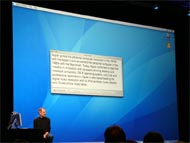 Universal Accessでは、VoiceOverによる自然なテキスト読み上げがトピックだ(写真=左)。VoiceOverのデモではβ版のWindows Vistaや現行のTigerと比較して、Leopardでの文章読み上げ精度や音質が向上している点をアピールした(写真=右)
Universal Accessでは、VoiceOverによる自然なテキスト読み上げがトピックだ(写真=左)。VoiceOverのデモではβ版のWindows Vistaや現行のTigerと比較して、Leopardでの文章読み上げ精度や音質が向上している点をアピールした(写真=右)機能8――多機能になった“Mail”
Mail機能も大きく強化されている。1つはビジュアル的な進化で、Stationaryと呼ばれる機能により、ユーザーはテンプレートを選択するだけで表現力豊かな電子メールを作成することができる。受信相手がMacユーザーでなく、違うアプリケーションを使うユーザーであっても、そのイラストメールは再現される。
残りの進化が仕事ツールとしての生産性の向上だ。メーラーをメモ帳、備忘録(To Doリスト)、スケジューラー代わりに利用するユーザーも多いだろうが、新型Mailではこれらの機能を強化し、そのままメモ帳やスケジューラー代わりに活用することができる。Notes機能は一種のメモ機能で、通常のメールとは別にポストイット感覚でテキストの打ち込みや画像の貼り付けが行える。またNotesで入力したメモ情報は、そのままTo Do機能を使って備忘録一覧へ記録させることができる。これにより、「電話やチャットでの内容をメモ→後で必要な物だけを期限をつけて備忘録に追加」といった形でまとめることが可能になった。
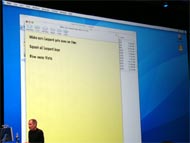
 Mail機能も強化された(写真=左上)。テンプレートによるカラフルなHTMLメール作成を可能にするStationary機能のほか(写真=右上)、思ったことをそのままメモとして記録できるNotes(写真=左下)、Notesの内容をそのままスケジュールに反映できるTo Doなど(写真=右下)、ビジュアル的なオマケ要素以外にも仕事のツールとしての機能が大きく向上した
Mail機能も強化された(写真=左上)。テンプレートによるカラフルなHTMLメール作成を可能にするStationary機能のほか(写真=右上)、思ったことをそのままメモとして記録できるNotes(写真=左下)、Notesの内容をそのままスケジュールに反映できるTo Doなど(写真=右下)、ビジュアル的なオマケ要素以外にも仕事のツールとしての機能が大きく向上したCopyright © ITmedia, Inc. All Rights Reserved.
アクセストップ10
- 「これで年単位の品薄が確定」――“Crucial撤退ショック”のPCパーツショップ (2025年12月06日)
- バッファローのWi-Fi 7ルーター「AirStation WSR6500BE6P」を試す 2.5Gbps対応で約2万円 コスパの良さが光る (2025年12月05日)
- 「Appleは悪。Googleは開発者を理解している味方」というEpic GamesのスウィーニーCEOが歓迎する未来は本当にバラ色なのか (2025年12月05日)
- 31.5型4Kスマートディスプレイ「LG MyView Smart Monitor 32SR73U-W」がタイムセールで4万5800円に (2025年12月05日)
- Ewinの折りたたみ式Bluetoothキーボードが28%オフの2849円に (2025年12月05日)
- 64GB構成すら“絶望”が近づく中で、CUDIMMの人気が再上昇 (2025年11月29日)
- さようなら「Crucial」――Micronがコンシューマー向け製品事業から撤退 販売は2026年2月まで継続 (2025年12月04日)
- 「ASUS Dual GeForce RTX 5070」がタイムセールで8万1627円に (2025年12月04日)
- ソニーの85型4Kテレビ「ブラビア KJ-85X80L」が41%オフ(24万8000円)で買えてしまうセール中 (2025年12月03日)
- サンコー、WQHDパネル2面を備えたデュアル23.8型液晶ディスプレイ (2025年12月05日)